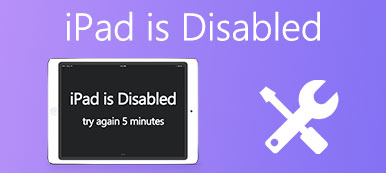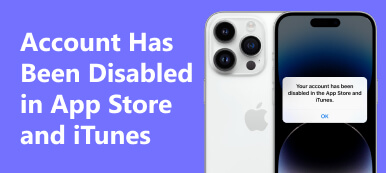"Zapomněl jsem svůj přístupový kód a můj iPhone je nyní po několika nesprávných pokusech deaktivován, jak znovu získat přístup k telefonu?"
Jako jedno z nejbezpečnějších digitálních zařízení musí být iPhone odemčen správným přístupovým kódem. I když můžete ke svému zařízení přistupovat pomocí Face ID nebo Touch ID, přístupový kód je po nabití nebo restartu nepostradatelný. Dobrou zprávou je, že chybu můžete opravit tím, že řeknete iPhone je zakázáno podle níže uvedeného řešení problémů.
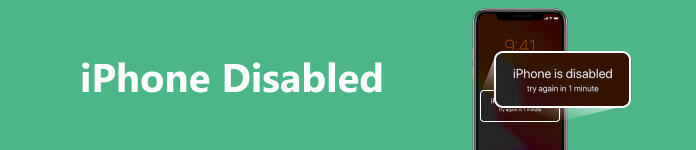
- Část 1: Proč je můj iPhone zakázán
- Část 2: Jak opravit iPhone je deaktivován, zkuste to znovu za X minut
- Část 3: Jak opravit iPhone je deaktivován, připojte se k iTunes
- Část 4: Co můžete dělat, když se iPhone nepřipojí k iTunes
- Část 5: Nejčastější dotazy o iPhone Disabled
Část 1: Proč je můj iPhone zakázán
Heslo zamykací obrazovky je důležitým bezpečnostním opatřením pro iPhone. To chrání vaše zařízení, vaše data a vaše soukromí. Apple umožňuje uživatelům několikrát zadat neúspěšný přístupový kód. Poté bude váš iPhone deaktivován a navždy uzamčen. Jinými slovy, nesprávný přístupový kód je hlavním důvodem, proč je váš iPhone deaktivován.
Jak již bylo zmíněno, nemůžete neustále zadávat nesprávné přístupové kódy. Pokud jste provedli příliš mnoho neúspěšných pokusů, váš iPhone se na určitou dobu automaticky deaktivuje:
Po 5 neúspěšných pokusech v řadě se váš iPhone na 1 minutu deaktivuje.
Po 7 neúspěšných pokusech v řadě se váš iPhone na 5 minut deaktivuje.
Po 8 neúspěšných pokusech v řadě se váš iPhone na 15 minut deaktivuje.
Po 9 neúspěšných pokusech v řadě se váš iPhone na 60 minut deaktivuje.
Po 10 neúspěšných pokusech v řadě je váš iPhone navždy deaktivován.
Mějte na paměti, že iPhone vstoupí do autodestrukčního režimu, pokud byl 10krát zadán nesprávný přístupový kód. To znamená, že všechna vaše data a nastavení budou vymazána, pokud budete stále zadávat nesprávný přístupový kód.
Tipy, jak se vyhnout deaktivaci iPhone
1. Nezkoušejte příliš mnohokrát nesprávný přístupový kód.
2. Nenechávejte svůj iPhone s malým dítětem nebo někým jiným.
3. Pokud chcete iPhone dát do kapsy nebo tašky, použijte pouzdro na telefon.
4. Zapište si přístupový kód nebo použijte přístupový kód, který znáte.
5. Občas odemkněte svůj iPhone pomocí přístupového kódu, i když máte nastavené Face ID nebo Touch ID. To může zabránit zapomenutí přístupového kódu.
Část 2: Jak opravit iPhone je deaktivován, zkuste to znovu za X minut
Jak můžete vidět, dostanete upozornění, že iPhone je zakázán, zkuste to znovu za X minut po 5 neúspěšných pokusech. Nejjednodušším řešením je počkat a odemknout zařízení později. Dobu čekání můžete získat na zamykací obrazovce. Záleží na počtu neúspěšných pokusů.
Navíc se čas stále více prodlužuje pokaždé, když na vašem iPhone nezadáte správný přístupový kód. Po 10 chybných pokusech v řadě bude váš iPhone deaktivován na dobu neurčitou.
Čekání není jediný způsob, jak odemknout deaktivovaný iPhone. Apeakoft iOS Unlocker vám může pomoci zbavit se problému a znovu získat přístup k vašemu iPhone. A co je důležitější, je to docela snadné pro začátečníky.

4,000,000 + Stahování
Odstraňte přístupový kód pro iPhone bez Apple ID a iTunes.
Aktualizujte své zařízení na nejnovější iOS 18.
Dostupné pro různé situace.
Podpora široké škály modelů iPhonů a iPadů.
Zde jsou kroky, jak opravit, že je iPhone zakázán:
Krok 1Nainstalujte iOS Unlocker
Nainstalujte software do počítače. Existuje další verze pro Mac. Spusťte software a vyberte Vymazat přístupový kód režimu. Připojte deaktivovaný iPhone ke stejnému počítači pomocí Lightning kabelu. Klikněte na Home tlačítko pro skenování vašeho zařízení.

Krok 2Zkontrolujte informace
Poté získáte informace o svém iPhone včetně kategorie, typu, modelu a verze iOS. Zkontrolujte je a ujistěte se, že je vše v pořádku. zmáčkni Home tlačítko pro zahájení stahování odpovídajícího firmwaru.

Krok 3Odemkněte deaktivovaný iPhone
Po dokončení stahování klikněte na Unlock tlačítko pro pohyb dál. Pozorně si přečtěte upozornění na obrazovce. Pokud jste připraveni, vstupte 0000 do krabice a stiskněte Unlock znovu tlačítko. Poté software provede zbytek práce. Počkejte na dokončení procesu a budete mít přístup k vašemu iPhone bez přístupového kódu.

Část 3: Jak opravit iPhone je deaktivován, připojte se k iTunes
Po 10 neúspěšných pokusech bude váš iPhone navždy deaktivován. V takovém případě musíte znovu získat přístup k zařízení pomocí počítače. Podle zprávy můžete resetovat svůj iPhone pomocí iTunes, když je zakázán.
Jak opravit iPhone je zakázán Připojte se k iTunes
Zde máte dvě možnosti, resetovat deaktivovaný iPhone po připojení k iTunes, popř obnovení zálohy. První z nich vymaže všechna data na vašem iPhone a uvede jej do továrního stavu. Ten vrátí vaše data před deaktivací telefonu, pokud máte zálohu.
Krok 1 Nejprve vypněte svůj iPhone. Chcete-li jej přepnout do režimu zotavení, podržte pravé tlačítko a okamžitě připojte deaktivovaný iPhone k počítači:
iPhone 8 a novější: Strana tlačítko
iPhone 7 / 7 Plus: objem Down tlačítko
iPhone SE/6s a starší: Home tlačítko
Uvolněte tlačítko, dokud se nezobrazí obrazovka Recovery Mode.
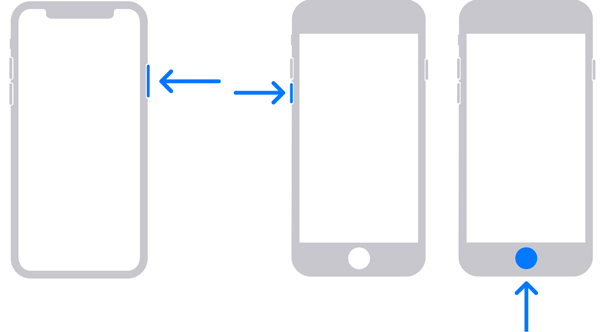
Krok 2 Nyní by se měl Finder nebo iTunes objevit automaticky:
V macOS Catalina: Otevřete aplikaci Finder, pokud se nezobrazí, klikněte na svou iPhone pod Lokality části na levé straně a stiskněte tlačítko Obnovit .
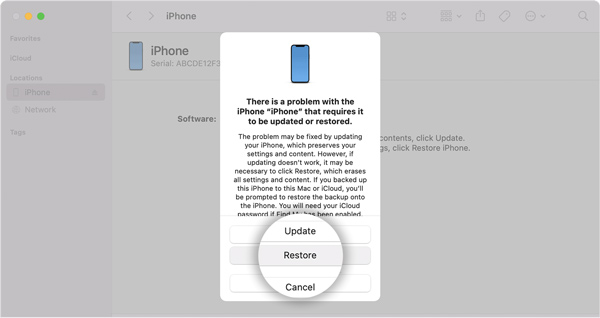
Na počítačích PC nebo macOS Mojave a starších: Otevřete nejnovější verzi iTunes a klikněte na Telefon ikonu v levém horním rohu přejděte na Shrnutí a stiskněte Obnovit popř obnovení iPhone .
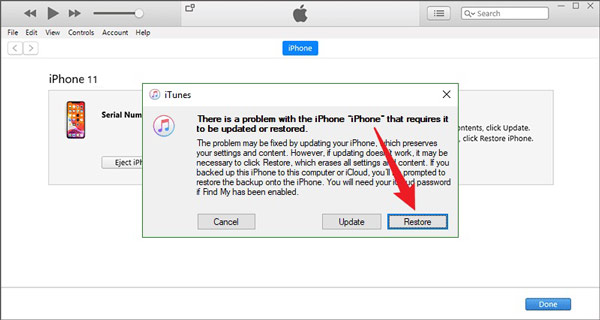
Tip: Pokud máte zálohu ve Finderu nebo iTunes, klikněte Obnovit Zálohu.
Krok 3 Poté postupujte podle pokynů na obrazovce a dokončete proces. Po dokončení se váš iPhone restartuje a zobrazí uvítací obrazovku.
Jak opravit iPhone je zakázán, připojte se k iTunes bez iTunes
Od iOS 15.2 Apple přidal skvělou funkci pro ochranu vašeho zařízení s názvem Security Lockout. Umožňuje vám odemknout deaktivovaný iPhone bez iTunes nebo počítače. Jinými slovy, tato funkce činí váš iPhone skutečně nezávislým. Chcete-li jej používat, musí se vaše sluchátko připojit k síti Wi-Fi nebo mobilním datům. Vyžaduje také vaše Apple ID a heslo.
Krok 1 Poté, co jste příliš mnohokrát zadali nesprávné přístupové kódy, zobrazí se obrazovka Bezpečnostní uzamčení.
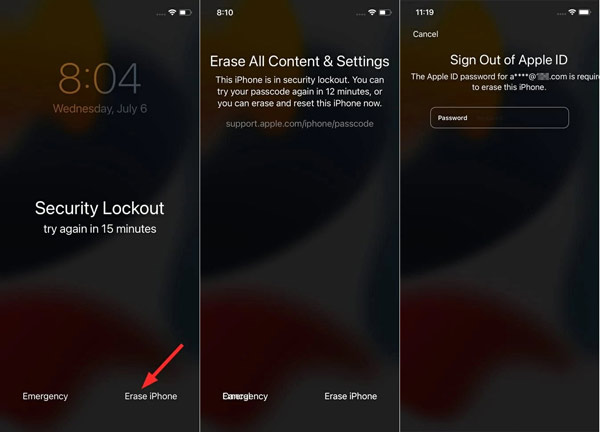
Krok 2 Klepněte na Smazat iPhone ve spodní části obrazovky a pozorně si přečtěte upozornění. Pokud jste si jisti, klepněte na Smazat iPhone znovu.
Krok 3 Po zobrazení výzvy zadejte heslo spojené s vaším Apple ID. Poté začne mazat všechna vaše data a nastavení a poté přenese vaše zařízení do továrního nastavení.
Krok 4 Po dokončení procesu se váš iPhone odemkne a můžete jej nastavit jako nové zařízení.
Pozor: Tímto způsobem lze odemknout deaktivovaný iPhone bez iTunes, iCloud nebo počítače, ale musí být aktualizován na iOS 15.2 nebo novější.
Část 4: Co můžete dělat, když se iPhone nepřipojí k iTunes
Někteří lidé hlásili, že jejich deaktivované iPhony se nepřipojí k iTunes. V takovém případě se můžete rozhodnout opravit svůj iPhone pomocí iCloudu nebo aplikace třetí strany. Pojďme si o nich popovídat resp.
Řešení 1: Opravte zakázaný iPhone pomocí iCloud
Chcete-li resetovat deaktivovaný iPhone pomocí iCloud, musíte mít nastavit Najít nebo Najít můj iPhone na vašem zařízení. Navíc je tento způsob platný pouze tehdy, když je váš iPhone online. Navíc potřebujete přístupný počítač nebo mobilní telefon.
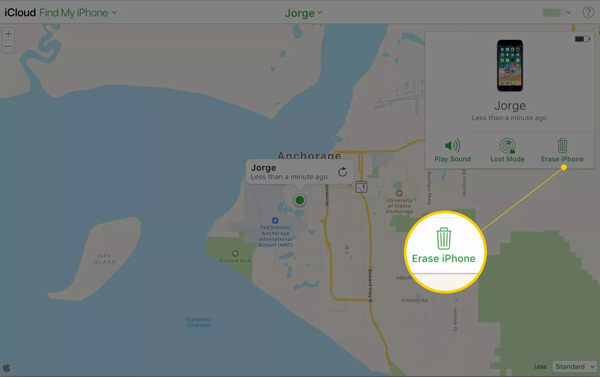
Krok 1 Přejděte na stránku www.icloud.com ve webovém prohlížeči na přístupném zařízení. Přihlaste se ke svému účtu iCloud. Pokud jste povolili dvoufaktorové ověřování, zadejte ověřovací kód.
Krok 2 Vyberte Najděte iPhone or Najít My možnost na domovské stránce pro otevření mapy.
Krok 3 Vytáhněte dolů Všechna zařízení seznamu v horní části mapy a vyberte svůj deaktivovaný iPhone. Poté uvidíte aktuální polohu vašeho sluchátka.
Krok 4 Klepněte na tlačítko Smazat iPhone v dialogovém okně nad mapou a postupujte podle pokynů k dokončení procesu. Poté bude váš iPhone odemčen a vymazán.
Řešení 2: Opravte deaktivovaný iPhone pomocí obnovení systému iOS
Je zřejmé, že existují předpoklady pro odemknutí zakázaného iPhone pomocí iCloud. Pokud jste nenastavili Najít iPhone, jak znovu získat přístup ke svému sluchátku? Apeaksoft Recovery systému iOS vám může pomoci vyřešit tento problém. Opravuje různé problémy se softwarem, takže můžete svůj deaktivovaný iPhone odemknout bez iTunes nebo iCloud.

4,000,000 + Stahování
Opravte problémy se softwarem a resetujte deaktivovaný iPhone.
Dostupné pro širokou škálu softwarových problémů.
Zahrnout více režimů pro splnění různých potřeb.
Podpora téměř všech modelů iPhonů a iPadů.
Zde jsou kroky, jak opravit deaktivovaný iPhone, který se nepřipojí k iTunes:
Krok 1Připojte svůj iPhone
Po instalaci do počítače nebo MacBooku spusťte nejlepší nástroj pro obnovu systému iOS. Vybrat Nástroj pro obnovu systému iOS, zapojte deaktivovaný iPhone do stejného počítače pomocí Lightning kabelu a klikněte na Home .

Krok 2Vyberte režim
Poté, co software rozpozná vaše sluchátko, klikněte na Opravit tlačítko pro přechod do dalšího okna. Zde budete čelit dvěma režimům. Vybrat Pokročilý móda klepněte na tlačítko Tlačítko potvrzení.

Pozor: Tento režim vymaže všechna vaše data a nastavení, takže si raději udělejte zálohu pro váš iPhone.
Krok 3Resetujte deaktivovaný iPhone
Nyní budete požádáni, abyste zkontrolovali informace na vašem iPhone a opravili je, pokud je něco špatně. Poté si stáhněte příslušný firmware a klikněte na další pro zahájení resetování zakázaného iPhone.

Část 5: Nejčastější dotazy o iPhone Disabled
Mohu odemknout deaktivovaný iPhone bez jeho vymazání?
Pokud je váš iPhone dočasně deaktivován, můžete počkat na dokončení počítadla a zkusit to znovu. Pokud je však váš iPhone na dobu neurčitou deaktivován, můžete jej odemknout pouze obnovením telefonu.
Co přijde po 1 hodině vypnutého iPhone?
Po uplynutí hodiny budete mít další šanci zadat správný přístupový kód. Pokud to uděláte znovu příliš mnohokrát, uzamkne se na 2 hodiny nebo déle.
Jak dlouho jsou iPhony vypnuté?
Po šesti neúspěšných pokusech v řadě bude iPhone na 1 minutu deaktivován. 7 špatných pokusů vás uzamkne na 5 minut. 8 pokusů na 15 minut a 10 pokusů na hodinu.
Proč investovat do čističky vzduchu?
Po našem odstraňování problémů byste se měli zbavit zakázáno iPhone a znovu přistupte ke svému sluchátku. Kromě řešení vám doporučujeme, abyste si zapsali svůj přístupový kód a vyhnuli se opětovnému deaktivaci vašeho iPhone. Apeakoft iOS Unlocker a Apeaksoft iOS System Recovery jsou k dispozici průměrným lidem, kteří se setkají s tímto problémem. Pokud máte další otázky, napište je níže.